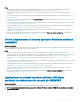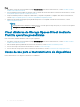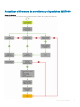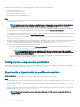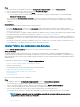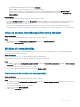Users Guide
Pasos
1 En la extensión de consola OMIMSSC, haga clic en Conguración e implementación y, luego, en Vista de servidor.
2 Para ver servidores de bajo nivel, haga clic en la pestaña Servidores sin asignar.
3 Para ver servidores host, haga clic en la pestaña Hosts.
a Para ver grupos de hosts en formato anidado según su agrupación en SCCM o SCVMM, haga clic en el menú desplegable
Seleccionar hosts de consola.
El menú desplegable Seleccionar hosts de consola muestra todos los grupos de host presentes en SCCM junto con un nombre
interno de grupo. Si selecciona el nombre interno de grupo, se muestran todos los hosts descubiertos y administrados en SCCM y
OMIMSSC.
Pasos siguientes
Después de descubrir servidores, tenga en cuenta los siguientes puntos:
• La columna Plantilla operativa se muestra como No asignada después de descubrir los servidores. Para actualizar el rmware e
implementar el sistema operativo en estos servidores, asigne e implemente Plantilla operativa. Para obtener más información, consulte
Administrar Plantilla operativa.
• Los servidores descubiertos se agregan a grupos predenidos en OMIMSSC. Puede crear grupos de actualización personalizados según
sus requisitos funcionales. Para obtener más información, consulte Acerca de los grupos de actualización.
• Al iniciar sesión en OMIMSSC como un administrador delegado, puede ver todos los servidores host y los servidores sin asignar que no
son especícos de este usuario. Por lo tanto, asegúrese de contar con los privilegios necesarios antes de realizar cualquier operación en
los servidores.
• Si hay varias consolas Microsoft inscritas en OMIMSSC, entonces los servidores host son especícos para la consola Microsoft en la
cual se administran. Los servidores sin asignar son comunes para todas las consolas.
Iniciar Vista de sistemas modulares
La página Vista de sistemas modulares muestra todos los sistemas modulares descubiertos en OMIMSSC.
Acerca de esta tarea
Vea la dirección IP de la CMC, la etiqueta de servicio, el modelo, la versión de rmware, el estado de compatibilidad de plantilla de un
sistema modular para una Plantilla operativa asignada, la cantidad de servidores, los módulos de entrada/salida (E/S) y los dispositivos de
almacenamiento presentes en dicho sistema modular. Congure el hardware y actualice el rmware del sistema modular implementando la
Plantilla operativa.
Puede realizar las siguientes tareas en la página Vista de sistemas modulares:
• Descubrir sistemas modulares mediante el descubrimiento manual
• Eliminar un sistema modular
• Ver la información de inventario más reciente; para ello, actualice la página.
• Asignar una Plantilla operativa a un sistema modular
• Implementar una Plantilla operativa en un sistema modular
• Ver módulos de E/S
• Iniciar módulos de E/S
Para ver el sistema modular detectado en OMIMSSC:
Pasos
1 En OMIMSSC, haga clic en Conguración e implementación y, luego, en Vista de sistemas modulares.
Se muestran todos los nombres de modelo de los sistemas modulares descubiertos.
2 Para ver un sistema modular en especíco, haga clic en un nombre de modelo en Vista de sistemas modulares.
Todos los sistemas modulares de ese modelo se muestran con su etiqueta de servicio.
3 Para ver todos los dispositivos presentes en ese sistema modular, haga clic en la etiqueta de servicio.
Se muestran todos los servidores, los módulos de entrada/salida y los dispositivos de almacenamiento junto con sus detalles.
NOTA
: Solamente después de realizar un descubrimiento exhaustivo de un sistema modular, aparecen todos los
dispositivos en el sistema modular y su información.
16 Vistas en OMIMSSC